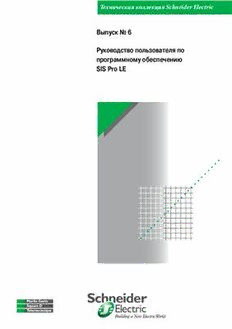
Руководство пользователя по программному обеспечению SIS Pro LE PDF
Preview Руководство пользователя по программному обеспечению SIS Pro LE
Техническая коллекция Schneider Electric Выпуск № 6 Руководство пользователя по программному обеспечению SIS Pro LE Компания Schneider Electric приступила к выпуску «Технической коллекции Schneider Electric» на русском языке. Техническая коллекция представляет собой серию отдельных выпусков для специалистов, которые хотели бы получить более подробную техническую информацию о продукции Schneider Electric и ее применении, в дополнение к тому, что содержится в каталогах. В Технической коллекции будут публиковаться материалы, которые позволят лучше понять технические и экономические проблемы и явления, возникающие при использовании электро- оборудования и средств автоматизации Schneider Electric. Техническая коллекция предназначена для инженеров и специ- алистов, работающих в электротехнической промышленности и в проектных организациях, занимающихся разработкой, мон- тажом и эксплуатацией электроустановок, распределитель- ных электрических сетей, средств и систем автоматизации. Техническая коллекция будет также полезна студентам и преподавателям ВУЗов. В ней они найдут сведения о новых технологиях и современных тенденциях в мире Электричества и Автоматики. В каждом выпуске Технической коллекции будет углубленно рассматриваться конкретная тема из области электрических сетей, релейной защиты и управления, промышленного конт- роля и автоматизации технологических процессов. Валерий Саженков, Технический директор ЗАО «Шнейдер Электрик», Кандидат технических наук 2 Schneider Electric Выпуск № 6 Выпуск № 6 Руководство пользователя по программному обеспечению SIS Pro LE Содержание Введение . . . . . . . . . . . . . . . . . . . . . . . . . . . . . . . . . . . . . . . . . . . . . . . . . . . . . . . . . . . . . . 4 Предисловие . . . . . . . . . . . . . . . . . . . . . . . . . . . . . . . . . . . . . . . . . . . . . . . . . . . . . . . . . . . 5 Глава 1. Электронный каталог продукции Schneider Electric . . . . . . . . . . . . . . . . . . . 6 Глава 1.1 Установка электронного каталога . . . . . . . . . . . . . . . . . . . . . . . . . . . . 6 Глава 1.2 Запуск электронного каталога . . . . . . . . . . . . . . . . . . . . . . . . . . . . . . . 7 Глава 1.3 Работа с электронным каталогом . . . . . . . . . . . . . . . . . . . . . . . . . . . . . 7 Глава 1.3.1 Поиск в каталоге . . . . . . . . . . . . . . . . . . . . . . . . . . . . . . . . . . . . . 7 Глава 1.3.2 Выбор из каталога . . . . . . . . . . . . . . . . . . . . . . . . . . . . . . . . . . 11 Глава 1.3.3 Модуль проверки селективности аппаратов . . . . . . . . . . . . 13 Глава 2. Программное обеспечение SIS Pro LE . . . . . . . . . . . . . . . . . . . . . . . . . . . . . 16 Глава 2.1 Структура программного обеспечения SIS Pro LE . . . . . . . . . . . . . . 16 Глава 2.2 Установка программного обеспечения SIS Pro LE . . . . . . . . . . . . . . 17 Глава 2.3 Запуск программного обеспечения SIS Pro LE . . . . . . . . . . . . . . . . 17 Глава 2.4 Менеджер управления проектом . . . . . . . . . . . . . . . . . . . . . . . . . . . . 18 Глава 2.4.1 Идентификация проекта . . . . . . . . . . . . . . . . . . . . . . . . . . . . . 18 Глава 2.4.2 Создание структуры проекта . . . . . . . . . . . . . . . . . . . . . . . . . 19 Глава 2.5 Модуль Prisma Design . . . . . . . . . . . . . . . . . . . . . . . . . . . . . . . . . . . . . . 23 Глава 2.5.1 Выбор способа конфигурирования . . . . . . . . . . . . . . . . . . . . 24 Глава 2.5.2 Ввод характеристик конфигурируемого шкафа . . . . . . . . . 24 Глава 2.5.3 Выбор оборудования . . . . . . . . . . . . . . . . . . . . . . . . . . . . . . . . 25 Глава 2.5.4 Группировка оборудования . . . . . . . . . . . . . . . . . . . . . . . . . . . 32 Глава 2.5.5 Установка оборудования . . . . . . . . . . . . . . . . . . . . . . . . . . . . . 34 Глава 2.5.6 Перемонтаж оборудования в шкафу . . . . . . . . . . . . . . . . . . . 45 Глава 2.5.7 Результаты работы в Prisma Design . . . . . . . . . . . . . . . . . . . . 45 Глава 2.6 Расчет стоимости проекта . . . . . . . . . . . . . . . . . . . . . . . . . . . . . . . . . . 46 Глава 2.7 Работа со скидками в менеджере проекта . . . . . . . . . . . . . . . . . . . . 53 Глава 2.8 Определение стоимости и маржи . . . . . . . . . . . . . . . . . . . . . . . . . . . 55 Глава 2.9 Изменение модели листа . . . . . . . . . . . . . . . . . . . . . . . . . . . . . . . . . . 56 Пример . . . . . . . . . . . . . . . . . . . . . . . . . . . . . . . . . . . . . . . . . . . . . . . . . . . . . . . . . . . . . 57 Выпуск № 6 Schneider Electric 3 Введение Уважаемый пользователь! Долгие годы у проектировщиков распределительных сетей низкого напряжения не было подходящего средства с помощью которого можно было бы значительно упростить процедуру компановки шкафа выбранным оборудованием. Некоторые из уже существующих программ слишком трудны для освоения и использования (много диалоговых окон, рабочих полей, нерусскоязычный интерфейс), остальные же программы не полностью решают данную задачу, являясь при этом программами “cтарого поколения” (программы, написанные на устаревшей материальной базе с неудобным рабочим интерфейсом). Компания Schneider Electric рада представить Вам программное обеспечение SIS Pro LE. Эта программа была написана специально под Вас, учитывались мнения инженеров-проектировщиков крупнейших Российских проектных институтов, щитовых и монтажных организаций. При создании SIS Pro LE за основу принимались следующие цели: ЗАДАЧА РЕЗУЛЬТАТ Программное обеспечение должно быть на + РУССКОМ ЯЗЫКЕ Программное обеспечение должно быть простым в использовании (существован. русскоязычных + файлов помощи + руководство пользователя) Программное обеспечение должно помогать в реализации конкретной задачи + (конпановкашкафа (спецификация + расчет цены) Программное обеспечение должно быть создано под операционную систему Windows + + привлекательный и понятный интерфейс Рис. 1 Как результат: программное обеспечение SIS Pro LE – первое в России специализированное, бесплатное программное обеспечение на русском языке по компановке шкафов низкого напряжения. SIS Pro LE компанует шкафы Prisma Plus, выпускаемые компанией Schneider Electric. В программе существует база данных на наше оборудование, что значительно упрощает компановку шкафа. Мы надеемся, что данное программное обеспечение поможет Вам в проектировании шкафов. Мы готовы оказать Вам помощь в освоении SIS Pro LE и ждем Ваших вопросов и замечаний по телефонам (Москва: (495)797-40-00 или регионального офиса). С Уважением, Компания Schneider Electric. 4 Schneider Electric Выпуск № 6 Предисловие Для того, чтобы разобраться в назначении программы SIS Pro LE, необходимо вспомнить значение понятия – “компановка шкафа”. “Компановка шкафа” – заполнение шкафа оборудованием с целью получения его внешнего вида, габаритных размеров, подробной спецификации на все компонен- ты, необходимые для его сборки. Прежде чем начать компановать шкаф оборудованием, необходимо точно знать характеристики оборудования, которое необходимо установить в шкаф. Характерис- тики автоматических выключателей, выключателей-разъединителей, силовых шин определяются из расчета низковольтных сетей (результат расчета низковольтной сети представляется в виде однолинейной схемы). На рис. 2 представлено функци- ональное местоположение программного обеспечения SIS Pro LE при реализации полного проекта. Таким образом, перед запуском программного обеспечения SIS Pro LE необходимо на руках иметь однолинейную схему с выбранным оборудовани- ем. Рис. 2 Если Вы раньше ничего не слышали об оборудовании Schneider Electric, то для начала Вам необходимо познакомиться с ним. Для этого установите электронный каталог на свой персональный компьютер и внимательно прочитайте главу 1 дан- ного руководства. С помощью информации, полученной из этой главы, Вы сможете самостоятельно работать с каталогом , а значит познакомиться с любым оборудова- нием Schneider Electric. Только после этого Вы сможете правильно выбирать нужный аппарат из всего спектра предлагаемого ассортимента. Правильный и обоснован- ный выбор аппаратов – показатель качества проектировщика. Кроме того, навыки работы с каталогом пригодятся Вам и при работе с программым обеспечением SIS Pro LE. Рекомендация: как можно лучше узнайте оборудование компании Schneider Electric. Выпуск № 6 Schneider Electric 5 Глава 1. Электронный каталог продукции Schneider Electric 1.1. Установка электронного каталога Электронный каталог содержится на двух дисках. Первый диск (CD1) обязательно необходимо установить на компьютер. Для этого поместите CD1 в дисковод Вашего компьютера. Выберите из всего содержимого на СD1 (Рис. 3) файл setup.exe и запустите его (дважды кликните левой кнопкой мыши). Рис. 3 Запускается “мастер установки”, который автоматически установит электронный каталог в заданную Вами директорию (по умолчанию с:\catse). ВНИМАНИЕ: По достижению 99% установки появляется текстовое сообщение (рис. 4), в этом случае закройте появившееся текстовое сообщение (кликнув на “крестик” в верхнем правом углу этого текстового сообщения) и дождитесь оконча- ния установки. Рис. 4 После окончания установки перезагрузите компьютер. CD1 – установлен!!! Установка CD2 –не является обязательной (если Вы не будете его устанавливать, то это не повлияет на работу каталога), но при его установке появляется возмож- ность работать с PDF-описаниями на продукцию (электронный вид страниц бумаж- ного каталога) и просматривать существующую библиотеку чертежей в формате 6 Schneider Electric Выпуск № 6 AUTOCAD. Таким образом, для знакомства с продукцией Schneider Electric необхо- димо установить второй диск. Диск CD2 устанавливается аналогичным образом, как и CD1 (обязательно в одну и ту же директорию). После установки второго диска перезагрузите компьютер. СD1+CD2 – установ- лены-!!! Глава 1.2. Запуск электронного каталога Для запуска электронного каталога необходимо кликнуть в панели управления компьютером: START Programs Электронный Каталог Продукции SCHNEIDER ELECTRIC Schneider Electric Russia eCatalogue. Для удобства запуска каталога в дальнейшем можно поместить копию иконки запуска на рабочий стол компьютера (рис. 5). Рис. 5 Кроме того, иконка запуска каталога может быть найдена по адресу: C:\catse\ exe32\ produc32.exe (при установке каталога в директорию, предлагаемую по умол- чанию, - catse). Глава 1.3. Работа с электронным каталогом Глава 1.3.1 Поиск в каталоге Дважды кликните левой кнопкой мыши на файле запуска каталога. Каталог запущен (рис. 6). Выпуск № 6 Schneider Electric 7 Рис. 6 Содержание иерархии представляет из себя раскрывающееся дерево (папки вложены друг в друга). Дважды кликните на названии папки (один раз на знаке “+” рядом с этой папкой) содержание которой Вас интересует - она раскроется и отоб- разит разделы, которые она представляет. Таким образом, осуществляется доступ ко всему оборудованию, представленному в каталоге. ВНИМАНИЕ: по умолчанию запускается рабочая иерархия “Весь ассортимент”, где все оборудование разбито по папкам в соответствии с наименованием (есть папка Masterpact, где содержится информация, касающаяся только аппаратов Masterpact и т.п.), но в каталоге существуют также и другие типы (названия) рабочих иерархий (где аппараты разбиваются по производителям, по назначению и прочее). Поэтому, чтобы не запутаться, выберите для себя какую-либо одну рабочую иерар- хию и работайте в ней всегда. Пример: Необходимо найти в каталоге автоматический выключатель Masterpact NW. Ручной способ – поиск в иерархии: Первая попытка его отыскать займет много времени (так как у Вас нет опыта ра- боты с каталогом), однако в дальнейшем это будет занимать не более 2с. Итак: автоматический выключатель Masterpact относится к аппаратам низкого напряжения, выпускается торговой маркой Merlin Gerin дважды кликаем на папке “Merlin Gerin низкое напряжение” – папка раскрылась (рис. 7) 8 Schneider Electric Выпуск № 6 Рис. 7 Далее в раскрывшемся содержимом находим папку “Masterpact (автомат. вы- ключатели, выключат. нагрузки)” - дважды кликаем на папке для отображения ее содержимого (pис.8). Рис. 8 Выбираем папку “Masterpact NW (автомат. выключатели и выключат. нагрузки)”, для этого один раз кликаем на названии этой папки –отображение содержимого последней из вложенных друг в друга папок (папок у которых нет знака “+” слева от названия) происходит только в BMP-виде (в виде картинок BMP-формата, рис. 9) Выпуск № 6 Schneider Electric 9 Рис. 9 Таким образом, получаем доступ к BMP-картинкам (а это и есть конечная цель поиска любого устройства). Существуют автоматические выключатели и выключатели нагрузки гаммы Masterpact NW. Выбираем автоматический выключа- тель – для этого один раз кликаем на BMP-картинке с соответствующим названием (как показано на рис. 9). Поиск закончен. Автоматический способ - c помощью поисковой системы: Вводим название аппарата, который хотим найти в каталоге, в специальном по- исковом окошке (рис. 10). Рис. 10 После завершения поиска получаем (рис. 11) список BMP-картинок всех аппа- ратов или аксессуаров, имеющих в названии искомую комбинацию слов (в данном примере – комбинацию “Masterpact NW”). Как видно из рис. 11, автоматический выключатель Masterpact NW попал в список найденных устройств. 10 Schneider Electric Выпуск № 6
